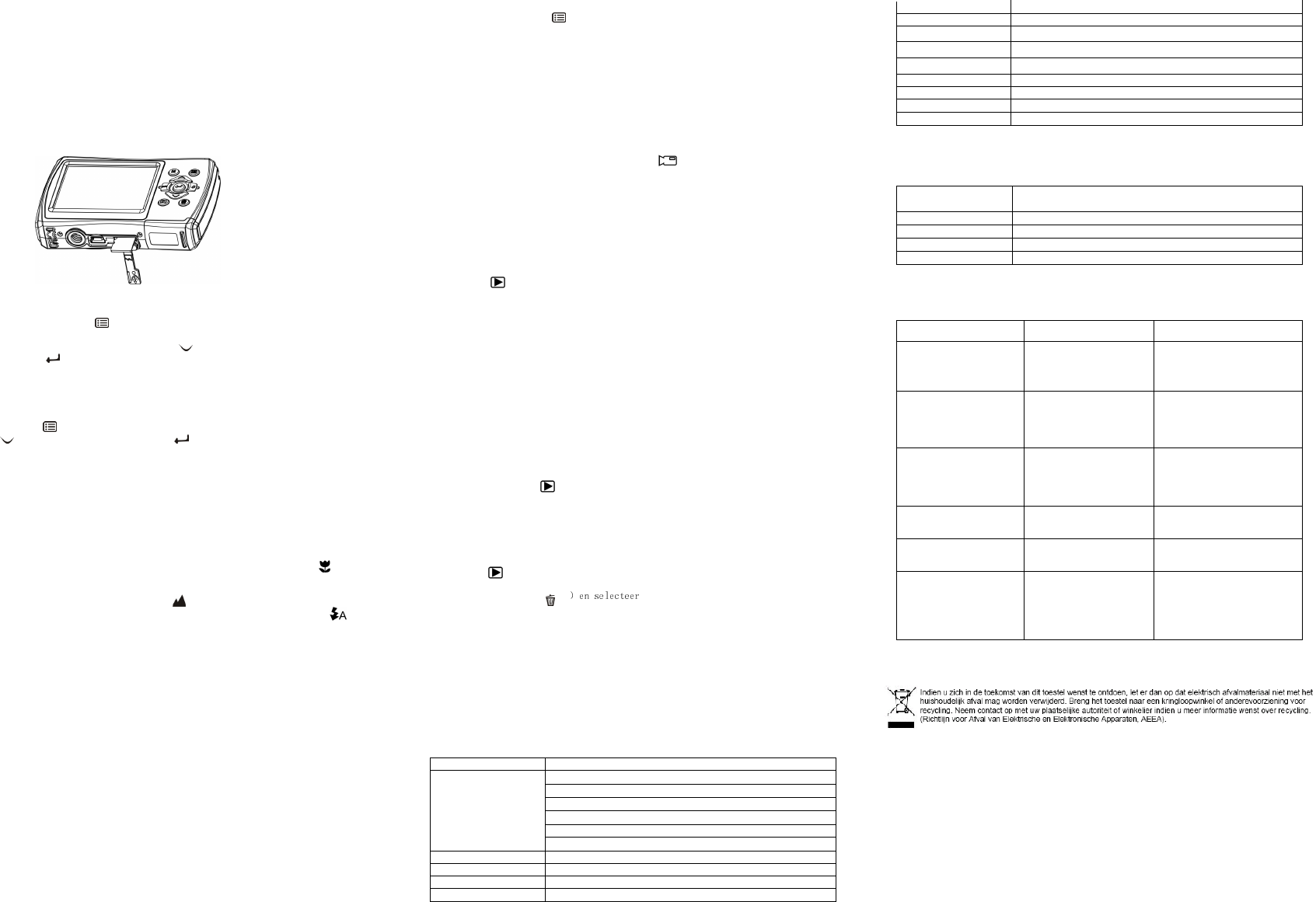5.2 Een geheugenkaart plaatsen (niet bijgeleverd)
Volg de instructies hieronder om de op
1. Zet de camera eerst uit.
2. Open de batterij
3. Plaats de Micro SD-kaart i
Opmerking: Er is maar een j
Forceer de kaart niet in het kaartsl
de micro SD-geheugenkaart.
Opmerking: De micro SD-geheugenkaart moet geformatteerd zijn voor het nemen van foto’s. Zie
de volgende secties voor meer i
5.3 Het geheugen of de micro SD-kaart formatteren
1. Druk op de menu-knop ( )
2. Selecteer de setupmodus door op de
3. Selecteer het formatteer icoo ) knop te drukken en druk op de
ENTER-knop ( ) om te bevestigen.
4. Selecteer het interne gehe
5.4 De resolutie instellen
De camera kan worden ingestel
1. D )
de ( ) toets en d ) om te bevestigen.
Resoluties: VGA (640 x 480), 1.3M (12
5M (2560 x 1920), 8M (3264
2. Er zu
met behulp van de omhoog e
selectie te bevesti
5.5 Fo
1.
2. Gebruik afhankel
macro-schakelaar om de afsta ) als u een
close-up foto wilt maken (11cm –18 cm).
Als u een video of foto van omgevi
macro-schakelaar in op de normaal ).
3. Als u niet z ) door
de flitser-knop te drukken. (Al
geactiveerd).
4. Gebruik het LCD scherm om op te ri
De gezichtsdetectie-functi
neemt.
5. Druk op de SLUITER-knop e
6. Als glimlachdetectie AAN staat, da
glimlachend gezicht wordt gedetecteer
Let op: 1) Foto’s nemen van s
2) Het beeld kan vervormd zij
5.6 In
De camera kan tot 8 keer inzoome
Zoom in of uit door op de om
verschijnen, 8 x is de maximal
5.7 Ze
U kunt de zelfontspanner-functi
maken met zo min mogelij
1. Stel de camera in op foto-mod
2. Druk op de MENU-knop ( ). Het menu zal verschijnen.
3. Druk op de
omlaag-
knop om de Capture Mode te selectere
SLUITER-knop te drukken.
4. Druk op de
omlaag-
knop om de vertragingstijd in te stell
5. Druk op de ENTER-knop om te bev
6. Richt op het object waar
7. Druk op de SLUITER-knop om ee
8.
De foto z
De camera zal tijdens de vertragi
5.8 V
1. Druk op de MODE-knop om de vi ).te selecteren.
2. Druk voor het instell
vervolgens op de ENTER-knop om te b
VGA (640 x 480), QVGA ( 320
3. Druk op de SLUITER-knop om te be
op de SLUITER-knop om te stoppe
als een AVI-bestand in het ge
5.9 Fo
1. Druk op de ( ) kno
2. Druk op de links- of rechts-k
3. Druk in volledi
omhoog-knop
.
4. Druk op de
omlaag-
knop om foto’s in miniatuur te bekij
5. Om de afbeeldi
vervolgens de omhoog/omlaag/l
6. Druk op de MENU-knop, selecteer SLI
te bevestigen. De foto’s die
automatisch in de juiste vol
5.10 Videoclips afspelen
1. Druk als de videocli
nogmaals op de ENTER-knop om
2. Druk op de rechts-knop om vooruit te
3. Druk op de omlaag knop om te sto
4. Druk nogmaals op de ( ) om het afspelen te verlate
5.11 Foto’s en videoclips verwijderen
U kunt één enkele foto / vi
Volg de instructies hieronder om foto’s t
1. Druk op de ( ) kno
2. Druk op de links- of rechts-k
3. Druk op de verwij “Delete This Image(Al
4. Druk op de ENTER-knop e
5. Druk op de ( ) kn
OPMERKING: Door “All
alle foto’s en video’s worden verwi
6. Aansluiten op een PC
Het apparaat kan worden aa
videobestanden overdrage
7. Specificaties
Fotoresolutie
12.0 Megapixel: (4032x3024)
8.0 Megapixel: (3264x 2448)
5.0 Megapixel: (2560x1920)
3.0 Megapixel: (2048x1536)
VGA: (640x480)
Macro-modus 11cm – 18cm
Digitale zoom 8x
Flitser I
Witbalans Auto / Daglicht / Bewolkt / Fl
Videomodus 20fps@VGA&30fps@QVGA met
Externe geheugenkaart SD-kaart ondersteunt tot 8GB
PC-interface USB 2.0
Stroombron 2 AAA alkaline batterij
8. S
Besturingssysteem
Windows XP / Vista of hoger
Mac 9.x of X.x
9. Problemen oplossen
Kan de camera niet
aanzetten
Batterijen bijna leeg.
Batterijen verkeerd
geplaatst (polaritei
Vervang de batterij
installeer ze correct.
Foto’s kunnen niet worden
opgeslagen bij het nemen
van foto’s.
De geheugenkaart of het
ingebouwde geheugen is
niet correct geformatteerd.
Formatteer het geheugen i
setup-modus van de camera.
Zie sectie 5.3.
De verwijderbare schij
kan niet gevonden worden
na het aansluiten op de
computer
.
Verbindingsfout. Controleer of alle kabel
en stevig zijn aangesloten e
herstart de computer indien
nodig.
Flitser werkt niet. Batterijen zijn te leeg. Vervang de batterij
nieuwe AAA alkaline batterijen.
De batterijen gaan snel
leeg.
Onjuiste of oude, lege,
batterijen
Vervang de batterij
nieuwe AAA alkaline batterijen.
De foto’s zijn wazig 1. De camera wordt niet
stevig vastgehouden
2. De lens van de camera
is vuil.
1. Houd de camera bij
nemen van
tot het piepgeluid kli
2. Maak de lens schoon met
een zachte, droge doek.
List of accessories:
Camera 1x User manual 1x Handstrap 1x U Pouch 1x